Наверное, каждый сталкивался с проблемами работы браузера, например, какие-то глюки или зависания в работе. Наступает момент, когда это все надоедает и Вы решаете переустановить браузер или вовсе сыскать ему альтернативу. Однако для начала следует удалить старый, причем полностью. Рассмотрим, как сделать полное удаление Гугл Хром, что же означает очистить полностью?
Google Chrome – быстрый качественный веб-браузер, отличающийся стабильностью и безопасностью. Он является самым популярным в мире по оценке даваемой за 2016 год, также он на уверенном первом месте в рунете. Среди недостатков можно отметить лишь отсутствие возможности его установки в заданную собственноручно директорию. Браузер устанавливается по умолчанию в системную папку Program Files.
Однако известно, что Google Chrome – это не просто браузер, но и мощный сборщик информации о действиях пользователя в сети. Он многократно защищает свои файлы в системе. Поэтому при удалении стандартными средствами, возможно, что некоторые файлы таки останутся. То есть по сути всё, что удаляется таким способом – это всего лишь внешняя оболочка, скрытые накопители файлов остаются на компьютере.
Как удалить браузер Гугл Хром с компьютера полностью
Следовательно, возникает вопрос – как же от них избавиться?
Удаление браузера можно разделить на три этапа:
- стандартное удаление через менеджера программ;
- очистка временных папок;
- очистка “хвостов” в реестре.
Разберем подробно каждый этап в отдельности. Используемая система Windows 10. Для более ранних версий будут даваться пояснения в случае серьезных отличий.
Перед удалением убедитесь, что не потеряете каких-либо важных данных. После полного успешного удаления возврат этих данных будет необратим.
Не забывайте также о синхронизации. Если эта функция включена, то потребуется удалить данные с сервера Гугл.
# # Стандартное удаление через менеджер программ
В самом браузере предварительно следует очистить за все время историю просмотров, скачиваний, файлы куки, пароли, медиалицензии, данные для автозаполнения, данные размещаемых приложений, в общем все, что предлагается в разделе очищения (Ctrl+H в поле браузера), раздел Личные данные, очистить историю.
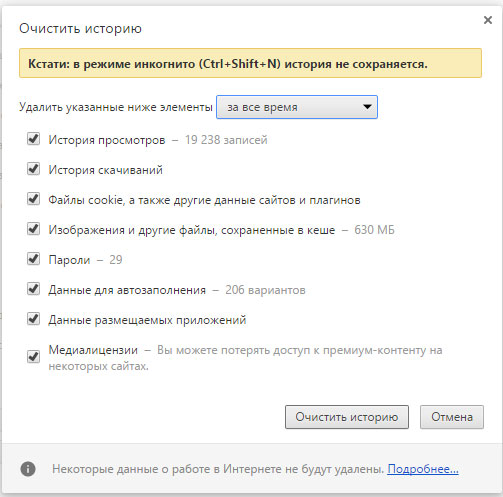
Далее собственно уже переходим к самому первому этапу.
На этом этапе все просто и стандартно. Идём в меню Пуск/Панель управления/Программы/Программы и компоненты.
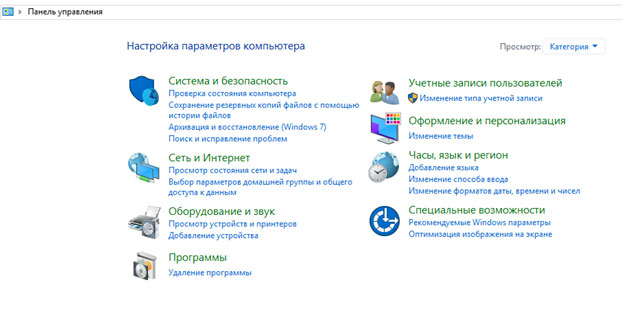
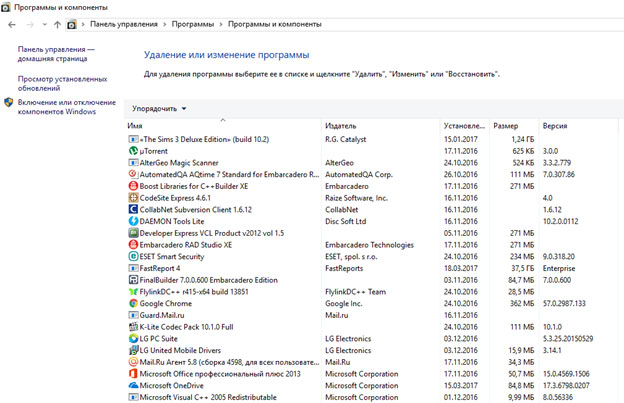
Запуститься окно с перечнем установленных программ и компонентов.
Находим там Google Chrome и нажимаем удалить, предварительно закрыв окно этого браузера.
Как удалить точку сетхома.
Далее может появиться такое окно, так как Хром мог закрыть не все свои процессы.

В таком случае, перейдите в диспетчер задач (Ctrl+Shift+Esc) и завершите все процессы, связанные с Chrome.
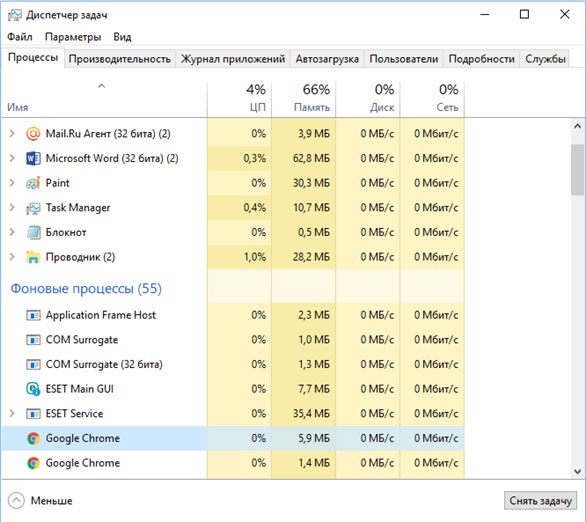
Еще раз жмем удалить, отмечаем галочкой “Также удалить данные о работе в браузере”, после чего ждем удаления программы.
Таким образом мы произвели стандартное удаление, но у нас еще остались временные файлы и хвосты в реестре.
# # Удаление из папки AppData (как найти данную папку в XP, Windows 7, Windows 8, Windows 10)
Следующим этапом будет очищение временных файлов. Что же это такое? Временные файлы сохраняются браузером в момент открытия веб-страниц. Это делается для того, чтобы ускорить загрузку страниц, так как большая часть содержимого этих страниц со временем практически не изменяется. Это происходит без ведома самого пользователя.
Недостатком этого процесса и отрицательным последствием может являться загрузка помимо прочего вредоносных файлов, то есть вирусов, троянских программ и прочих неприятных вещей. Где же хранятся эти файлы?
Для всех установленных в вашей системе браузеров путь хранения временных файлов один.
Нужно зайти в Мой компьютер/Локальный диск С:/Пользователи, найти папку с названием Вашего компьютера.
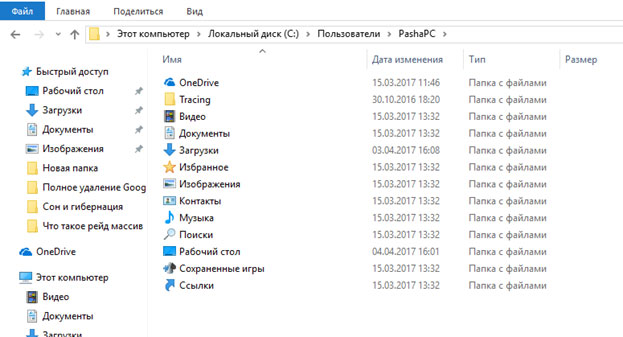
Тут должна быть папка AppData или Application Data. Но изначально она скрытая. Её не видно, но она есть. Windows специально прячет важные системные папки для того, чтобы мы их специально не удалили. Для того, чтобы она появилась в зоне видимости нужно выбрать Вид поставить галочку на Скрытые элементы.
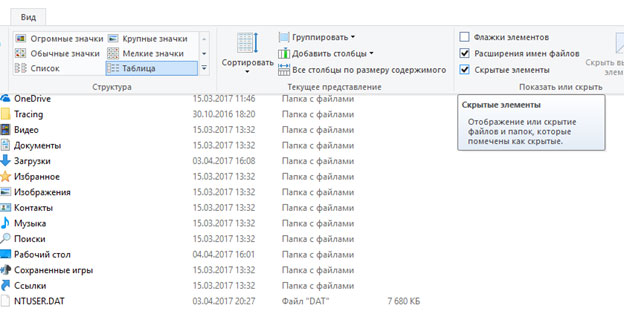
В более ранних версиях отображение скрытых файлов и папок настраивайте в параметрах папок, вкладке Вид.
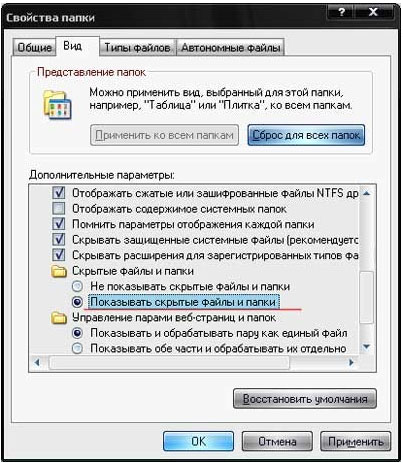
Открываем AppData/Local ищем Google. Удаляем эту папку.
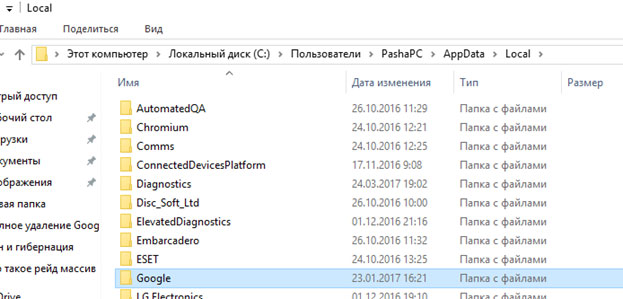
Затем заходим в Roaming и также удаляем временную папку Google.
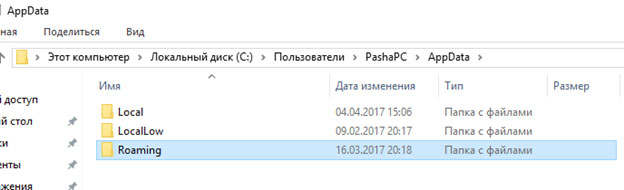
# # Удаление из системного реестра
Системный реестр – это построенная на принципах иерархии база данных файлов, настроек и параметров Windows, основа операционной системы. Содержит различную важную информацию, такую как: параметры программного обеспечения, профилей пользователя, аппаратных настроек и прочие.
Немаловажный этап, связанный с удалением параметров файлов браузера, можно произвести двумя способами: вручную либо автоматически с помощью специализированных программ.
Для того, чтобы сделать это вручную можно зайти в меню Пуск, запустить команду regedit.
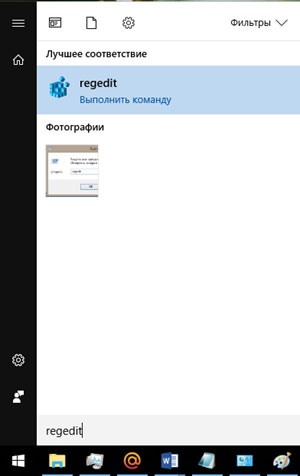
Перед нами открывается таблица реестра.
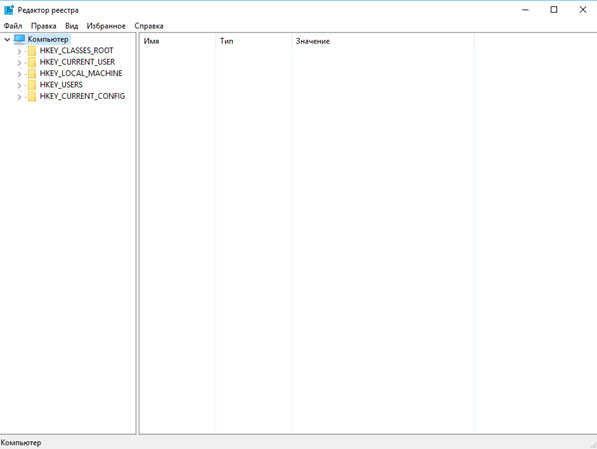
Тут видим 5 разделов, из которых нас интересуют всего 3, это: ROOT, USER и LOCAL_MACHINE.
В первом случае достаточно раскрыть папку HKEY_CLASSE_ROOT, найти все, что связано со словом google и удалить.
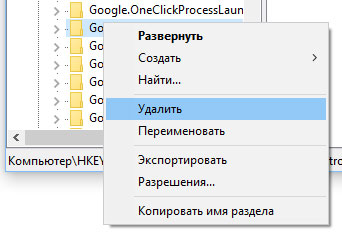
Во втором и третьем пути соответственно HKEY_CURRENT_USERSOFTWAREGoogle и HKEY_LOCAL_MACHINESOFTWAREWOW6432NodeGoogle
Производим аналогичное удаление.
Однако это все мутно и для многих начинающих пользователей достаточно проблематично. Потому что, если Вы что-нибудь здесь начудите и удалите лишнее – будут достаточно большие проблемы. Чтобы этого не происходило можно воспользоваться специализированными программами, которые уже завоевали доверие миллионов пользователей. Какими? Рассмотрим в следующем разделе.
# # Удаление при помощи сторонних утилит (если самому не получилось все удалить, чем можно воспользоваться)
В реестре накапливается много мусорных файлов, из-за которых часто возникают системные ошибки, поэтому большинство пользователей знакомо с программами его оптимизации на подобии RegCleaner и CCleaner. На последнее остановимся подробнее, в частности применительно к нашей ситуации с очисткой браузерных файлов реестра.
Программа CCleaner – скачать тут и установить её не составит абсолютно никакого труда. Как пользоваться – тоже интуитивно понятно. Так выглядит окно программы.
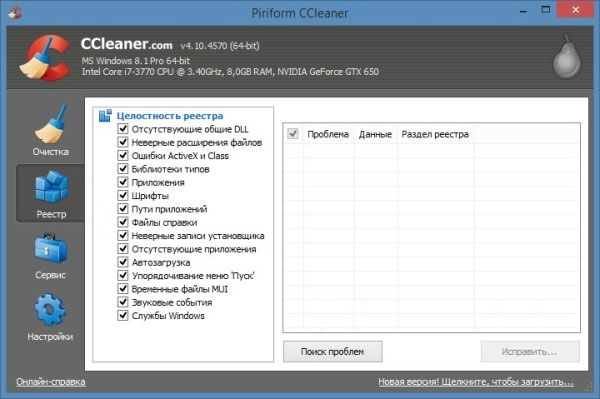
Запускаем, выбираем вкладку реестр, поиск проблем, сканируем. Это займет совсем немного времени.
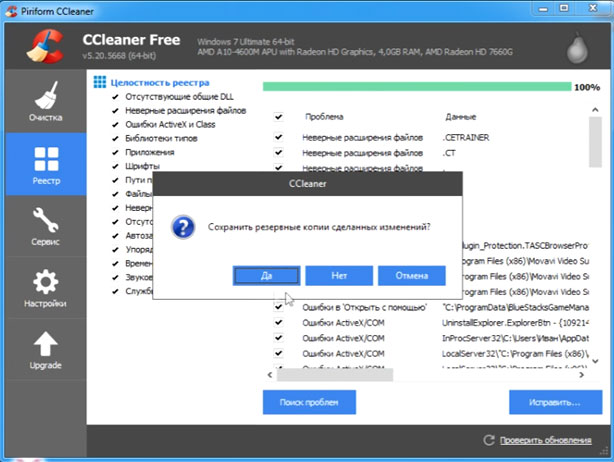
Нажимаем “Исправить…”. Предложит сохранить резервные копии. Обязательно сохраняйте Ваши резервные копии – береженого Бог бережет. Если, что-то начудит эта автоматизированная программа, то много важных процессов может слететь из-за обычной очистки реестра вот такого рода программного обеспечения.
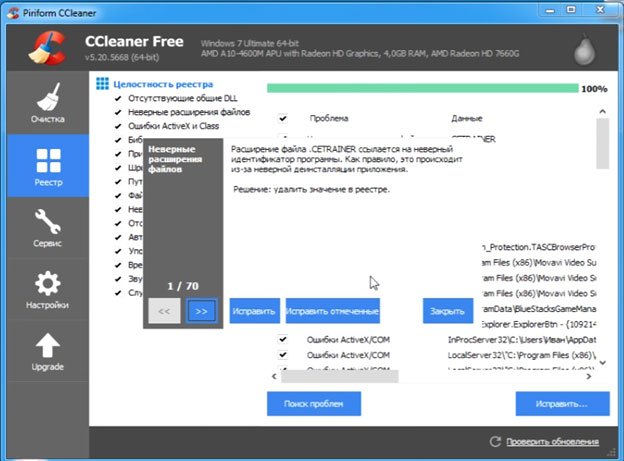
После этого нажимаем “Исправить отмеченные” и закрываем.
На этом полное удаление браузера Google Chrome завершено.
Еще одну утилита, которую можно порекомендовать в данном случае – Revo Installer.
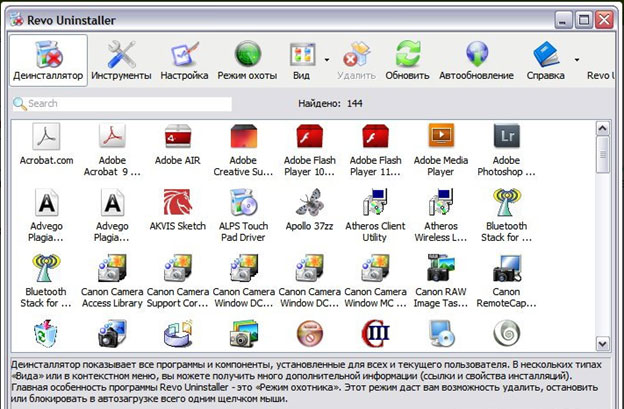
Она поможет Вам корректно деинсталлировать программное обеспечение из системы, временные файлы и все данные браузера, оставшиеся в реестре. Чистит очень хорошо и без лишних заморочек. Портативную версию программы можно скачать на сайте разработчика.
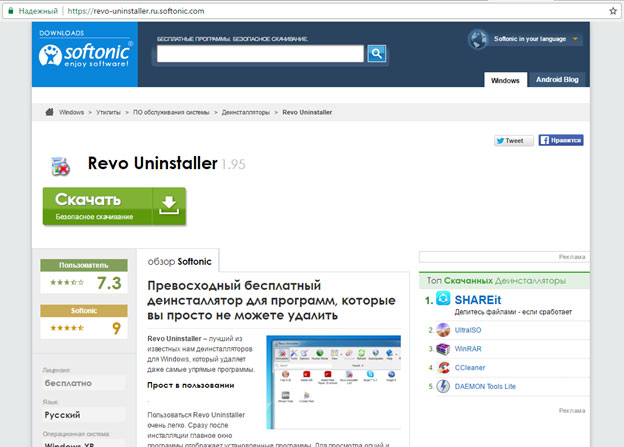
Скачиваем, запускаем программу. Открываем вкладку Принудительная деинсталляция. В данном случае нам требуется удалить Гугл Хром. Поэтому в поле ввода наименование программы вводим слово “google” либо находим ее в списке установленных программ.
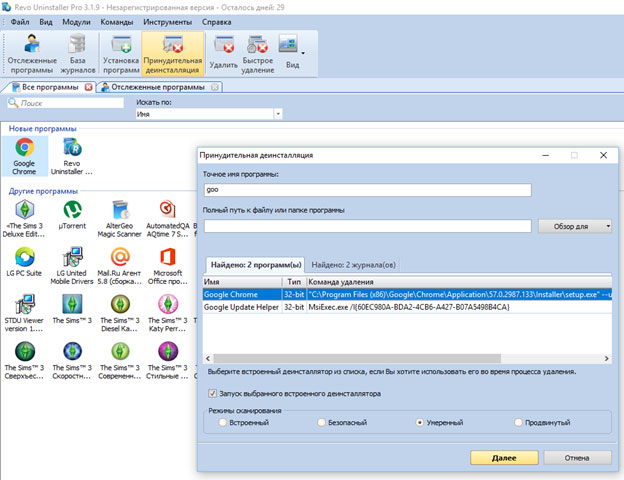
Производим удаление программы, утилита Revo Installer позаботится о том, чтобы создать резервные копии файлов реестра.
Как видим, следуя нашим советам полное удаление Google Chrome не вызовет у Вас никаких затруднений. После чего Вы сможете переустановить данный браузер и успешно продолжать свою работу в нём. Надеемся, что эта статья помогла решить Вам данную проблему.
Источник: www.recoverymaster.ru
Как удалить свои данные с сайта в Google Chrome и зачем это нужно
Конфиденциальность – как туалетная бумага: её начинаешь ценить только тогда, когда она заканчивается. Несмотря на то что сам я довольно спокойно отношусь к защите своей приватности, целенаправленно на рожон тоже не лезу, исправно соблюдая базовый свод правил обеспечения безопасности личных данных: не скачиваю что попало из интернета, слежу за тем, какие привилегии запрашивают установленные приложения и не перехожу без разбора по левым ссылкам. Другое дело, что иногда можно по недосмотру перейти на сомнительный веб-ресурс, который может собрать ваши данные, а потом использовать их в злонамеренных целях. Рассказываю, как уберечься от подобных ситуаций при использовании Chrome.

Chrome позволяет удалить данные, которые сайт собрал о вас
Для начала нужно разобраться, на что способны современные сайты и насколько безопасно то, что они делают.
Зачем нужны куки
Самое меньшее из того, что они могут сделать, — это отправить на ваш компьютер или смартфон, с которого вы заходите на сайт, куки. Они представляют собой небольшие пакеты данных с ключевой информацией о посетителе, которые сохраняются на его устройстве. По этим данным сайты могут определять тех, кто уже однажды открывал их. Думаю, вы замечали, что некоторые онлайн-магазины позволяют накидать товаров в корзину без авторизации и хранят их до следующего вашего посещения. Это срабатывают те самые куки, которые позволяют сайту узнать вас.
Основная проблема в том, что эти куки (и не только их, кстати) могут собирать абсолютно любые сайты. Одни предупреждают об этом и позволяют запретить сбор, а другие – менее ответственные – даже не оповещают об этом пользователя, занимаясь сбором самостоятельно. Поэтому очень важно иметь возможность при необходимости лишить подозрительный веб-портал данных, которые он уже успел о вас насобирать, тем более что использовать он может их в довольно сомнительных и небезопасных целях.
Как зайти в настройки разработчика Chrome
- Откройте в Chrome сайт, данные с которого хотите удалить;
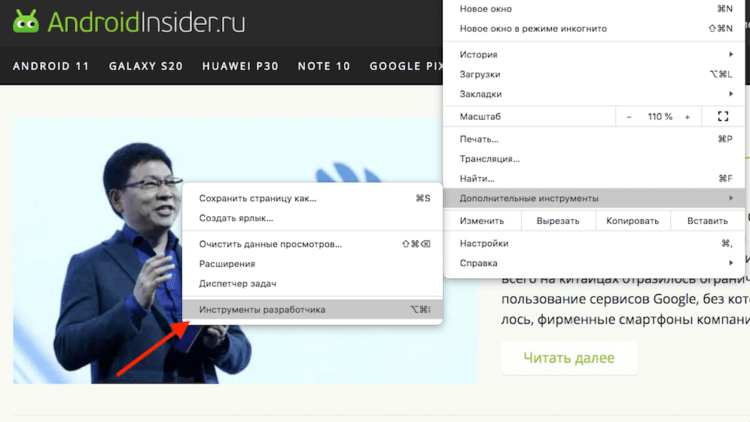
Кнопка удаления данных хранится в настройках разработчиков
- Перейдите в контекстное меню – «Дополнительные инструменты» — «Инструменты разработчика»;
- В открывшемся окне нажмите сверху на кнопку из двух стрелок и перейдите во вкладку Application;
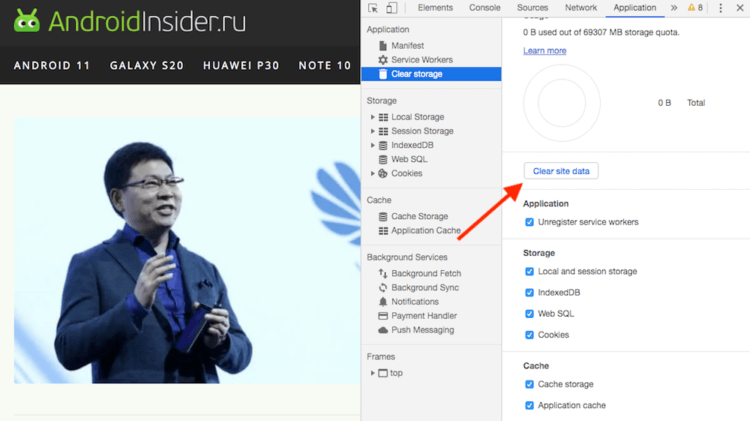
Удалите все данные, которые сайт о вас собрал
- Здесь откройте раздел Clear Storage и нажмите на кнопку Clear site Data.
При необходимости здесь же можно запретить сайту собирать данные о вас как о пользователе. Да, никакие персональные сведения вроде фамилии, имени или номера вашего телефона ни один сайт получить не может, если только вы сами не поделитесь ими, однако список той информации, которую они собирают, довольно обширен. Это и те же самые куки, и файлы кэша, и данные сеансов, которые включают в себя ссылки, по которым вы переходили, движения мышкой по странице и много чего ещё. Поэтому, если вы не хотите делиться такого рода данными, просто снимите галочки и сайт не будет получать их.
Как удалить данные сайтов и куки на Android
В мобильной версии тоже есть аналогичная функция, хоть и реализована она несколько иначе. Если на десктопе пользователи могут через меню разработчиков удалять данные с конкретных сайтов и выборочно, то на Android только всё и сразу. К тому же на мобильном Chrome удаление данных влечёт за собой выход из всех аккаунтов на сайтах, которые вы используете. Поэтому подумайте, прежде чем совершать описанную ниже манипуляцию.
- Запустите Chrome на Android, передите в контекстное меню, а оттуда в «Настройки»;
- Пролистайте доступные параметры до раздела «Личные данные»;
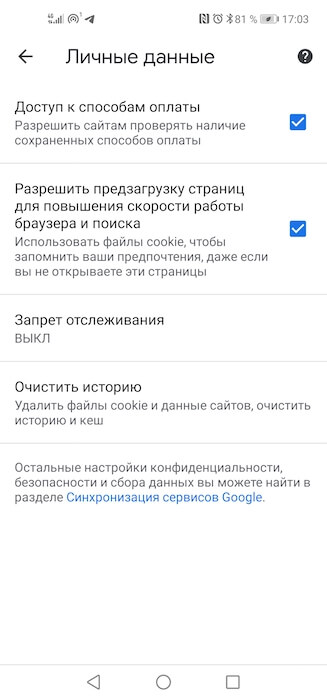
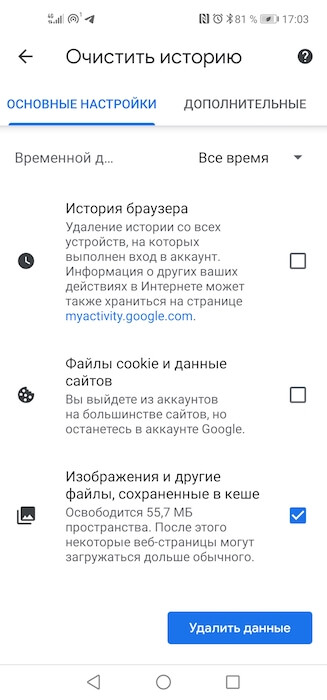
- Откройте вкладку «Очистить историю» и выберите данные, которые хотите удалить;
- Подтвердите удаление нажатием синей кнопки «Удалить данные».
Зачем нужно удалять куки
Очень важна возможность удалить куки. Ведь даже несмотря на то что многие сайты оповещают вас о том, что они собирают их, по умолчанию они не предоставляют возможности отозвать разрешение и удалить уже накопленные данные. Поэтому обязательно пользуйтесь данными выше советами по удалению, если не уверены в происхождении сайта или сомневаетесь, что вам вообще следовало его посещать. Жаль только, что Google спрятала функцию удаления данных так глубоко, что найти её рядовому пользователю без соответствующей инструкции будет практически невозможно.

Теги
- Безопасность Android
- Компания Google
Наши соцсети
Новости, статьи и анонсы публикаций
Источник: androidinsider.ru
Как полностью удалить Google Chrome с компьютера и мобильного
На данный момент браузер от компании Google является самым популярным. Однако он приходится по вкусу не всем. Нередко софт начинает тормозить, «глючит» и возникает задача в его деинсталляции или отключении. У начинающих пользователей могут возникнуть проблемы. В этой статье подробно рассматриваются способы, как удалить Гугл Хром полностью на компьютерах и телефонах с андроид.
Как удалить Гугл Хром на компьютере
Рассмотрим два способа для того, чтобы деинсталлировать браузер с вашего ПК:
- С помощью встроенных инструментов системы Windows;
- При помощи сторонней утилиты
Способ 1: С помощью стандартного деинсталлятора
С помощью операционной системы Виндовс Хром удаляется в несколько шагов:
Необходимое время: 10 минут.

-
Заходим в панель управления Выйдите из браузера. Зайдите в меню ОС Windows (нажав Пуск) и перейдите в «Панель управления».

Выставляем настройки Выберите пункт «Параметры папок» и перейдите в раздел «Вид». Установите настройки, как показано на изображении ниже:

В панели управления зайдите в «Программы и компоненты»

Найдите Гугл Хром, щелкните по нему правой кнопкой мыши и нажмите «Удалить»

Удаляем папку AppData Переходим по следующему пути: C:Users(вашеимяпользователя)AppDataLocal. Если не видно папку AppData, то проверьте правильность выполнения ШАГА 2. Теперь удаляем папку Chromium

Заходим в реестр ОС Windows Нажмите сочетание клавиш Win+R на вашей клавиатуре и в появившемся разделе введите слово: regedit

Ищем документы обозревателя Для этого в левом верхнем углу нажмите «Правка» и выберите найти. В появившемся окне введите: Chrome

Сотрите найденные файлы В правой колонке щелкните правой кнопкой мыши по каждому из найденных файлов и выберите «Удалить».
Поздравляем, вы полностью справились с поставленной задачей.
VPN для браузера Chrome
Способ 2: При помощи утилиты I0Bit Unistaller
В качестве утилиты я выбрал бесплатную IOBit Unistaller. Она проста в использовании, занимает мало места и обладает хорошим функционалом, но перейдем к нашей задаче.
Скачайте IOBit Unistaller с официального сайта:
IObit Uninstaller
Выполните установку приложения на свой компьютер.

Внимание, не забудьте отменить установку всех сервисов Яндекса!
Перейдите в раздел «Все программы» и справа найдите Chrome. Нажмите «Деинсталлировать».

Поставьте галочку «Автоматически удалять все остаточные файлы» и нажмите на кнопку «Деинсталлировать».

Вот и всё, за три клика мыши проблема с гуглом устранена.
Как полностью отключить или удалить Хром на телефонах с Андроид
На телефоне с ОС Андроид удаление Хрома произвести почти невозможно. Ниже мы расскажем почему и предложим альтернативу.
Как удалить
Если при покупке на вашем устройстве не стоял обозреватель и вы сами скачали его с Плей-Маркета, то удаляйте его как любое другое приложение.

Другое дело, если браузер встроен в систему. До версии Андройда 4.2-4.4 убрать софт можно было, получив ROOT права, то с новыми версиями решение не подойдет. Вам придется модифицировать прошивку, а это может привести к поломке вашего девайса. Поэтому предлагаем безопасную альтернативу:
Как отключить Chrome
Зайдите в Настройки и выберите раздел: Все приложения.


В сетевых подключениях отключите доступ программы ко всем сетям и запретите утилите отправлять уведомления

В разделе Разрешения приложений отключите все опции

Запустите обозреватель и сотрите временные файлы: кэш и куки (путь в Chrome Меню-Настройки-Конфиденциальность)

В Play Market откатите все обновления

Видео инструкция
Заключение
Надеюсь наша статья помогла вам удалить или отключить гугле хром и вы теперь знаете, что сделать это просто.
Источник: tvoyapecarnya.ru